随着数字化时代的到来,个人和企业对数据存储的需求越来越大。荣耀电脑,作为市场上的热门选择之一,其便捷的文件存储功能备受用户青睐。本文将详细指导您如何高...
2025-06-14 1 电脑
当您打开电脑,准备聆听喜欢的音乐时,发现音乐播放器无声音的意外情况,无疑会令人沮丧。遇到电脑播放音乐无声的问题该如何解决?本文将为您提供一系列实用的排查与解决步骤,帮助您快速恢复音乐播放的愉悦体验。
在深入检查之前,应首先排除硬件问题,比如耳机或扬声器是否损坏、连接是否正确。这一步骤看似简单,却是排查问题过程中最重要的一部分。
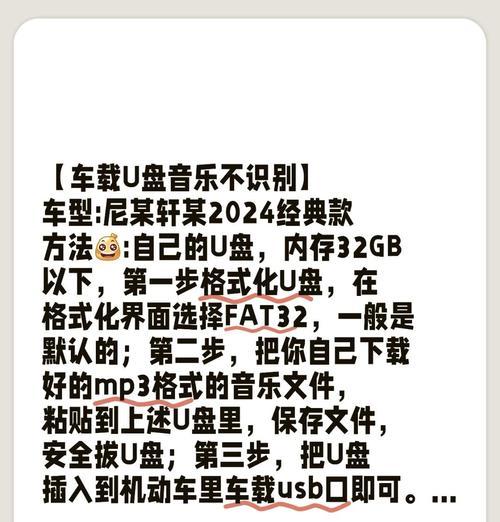
一、确保音频播放设备正确设置
1.点击电脑右下角的扬声器图标,打开“声音”设置。
2.在“输出”栏中确认当前选择的播放设备是您正在使用的设备。
3.如果存在多个音频输出设备,试着切换至其他设备查看是否能正常发声。
二、检查音频设备的音量设置
1.确保在“声音”设置中的“应用音量和设备首选项”中,相关播放应用的音量没有被静音或调至最低。
2.同样,检查您的系统音量和通知音量是否适中。
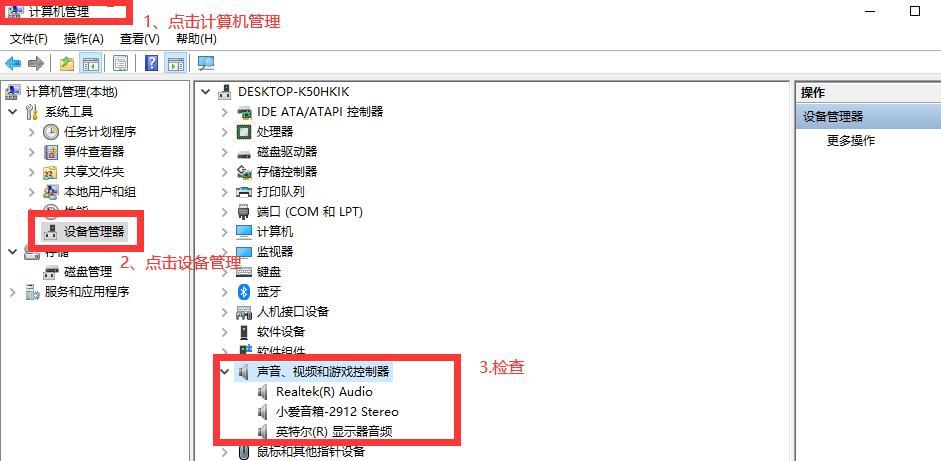
三、更新或回滚音频驱动程序
1.进入设备管理器,找到音频驱动程序,右键选择“更新驱动程序”选项。
2.如果更新后问题依旧,尝试右键点击并选择“属性”,在“驱动程序”选项卡中选择“回滚驱动程序”。
四、系统还原或自动修复
如果以上步骤无效,您可以考虑使用系统还原功能,恢复至之前正常的系统状态。

五、检查音频服务运行状态
1.按下Win+R键打开运行窗口,输入services.msc,按回车。
2.查找WindowsAudio服务,确认其是否正在运行。如果没有,可以右键选择“启动”服务。
六、音频配置和播放器设置
1.进入控制面板,找到“硬件和声音”下的“声音”选项。
2.在播放标签页下,选择您的音频设备,点击“属性”。
3.在“增强”标签页中,尝试开启“响度均衡”等选项,查看是否改善播放状况。
有时,看似复杂的问题可能源自某些简单易忽视的设置。播放器软件的静音模式、或者是操作系统的音频增强选项被意外更改。确保每一步检查都做到细致无遗漏。
对于音乐爱好者来说,提升音质和声音效果是享受音乐的一部分。通过优化音频设置,可以进一步改善您的音乐体验。
通过上述步骤的检查与调整,大多数情况下,您应该能够解决电脑播放音乐无声的问题。如果问题依然存在,那么可能需要考虑联系专业技术支持进行进一步检查。希望本文能有效帮您解决困扰,让您重新享受音乐带来的美好。
标签: 电脑
版权声明:本文内容由互联网用户自发贡献,该文观点仅代表作者本人。本站仅提供信息存储空间服务,不拥有所有权,不承担相关法律责任。如发现本站有涉嫌抄袭侵权/违法违规的内容, 请发送邮件至 3561739510@qq.com 举报,一经查实,本站将立刻删除。
相关文章

随着数字化时代的到来,个人和企业对数据存储的需求越来越大。荣耀电脑,作为市场上的热门选择之一,其便捷的文件存储功能备受用户青睐。本文将详细指导您如何高...
2025-06-14 1 电脑

随着科技的快速发展,相机不再只是简单的拍照工具,而是与电脑等设备互联互通的多媒体中心。佳能作为相机行业的佼佼者,其产品往往配备先进的技术,包括蓝牙连接...
2025-06-12 2 电脑

在这个数字化时代,随着手机摄影技术的飞速发展,我们越来越多地使用手机拍摄照片和视频。尤其是对于使用荣耀手机的用户来说,拍照成为了记录生活点滴的重要方式...
2025-06-12 3 电脑

在数字时代,电脑作为我们日常生活中不可或缺的工具,其内部构造和硬件升级对于懂一些计算机知识的用户来说已经不是什么难题。而方正台式小电脑作为市场上常见的...
2025-06-11 2 电脑

在当今这个数字时代,拷贝数据已成为我们日常生活中不可或缺的一部分。特别是对于使用电脑进行大量数据传输的用户来说,拷贝速度直接关系到工作效率。在拷贝大文...
2025-06-10 2 电脑

拼音字体设置在荣耀电脑上,旨在满足用户对中文输入法的个性化需求。掌握正确的设置步骤不仅可以提升打字体验,还能让电脑界面更加符合个人喜好。接下来,本文将...
2025-06-10 2 电脑